Das Deaktivieren der Netzwerkschnittstelle in Fedora Linux erfordert jedoch das richtige Verständnis. Andernfalls könnte die Internetverbindung des Systems verloren gehen. Wenn Sie also auch lernen möchten, wie Sie die Netzwerkschnittstelle deaktivieren und dann wieder aktivieren, ist dieses Tutorial genau das Richtige für Sie. Hier erklären wir die verschiedenen Methoden zum Aktivieren und Deaktivieren der Netzwerkschnittstelle unter Fedora Linux.
So aktivieren und deaktivieren Sie die Netzwerkschnittstelle unter Fedora Linux
Werfen wir einen Blick auf die Befehle, die Sie auf Ihrem System ausführen können, um die Netzwerkschnittstelle zu deaktivieren und dann problemlos zu aktivieren.
Der Ifconfig- oder Ip-Befehl
Sie können entweder den Befehl ifconfig oder den Befehl ip verwenden, um eine Netzwerkschnittstelle zu deaktivieren. Dazu müssen Sie jedoch den Namen Ihres Netzwerks kennen. Führen Sie daher den folgenden Befehl aus:
ifconfig
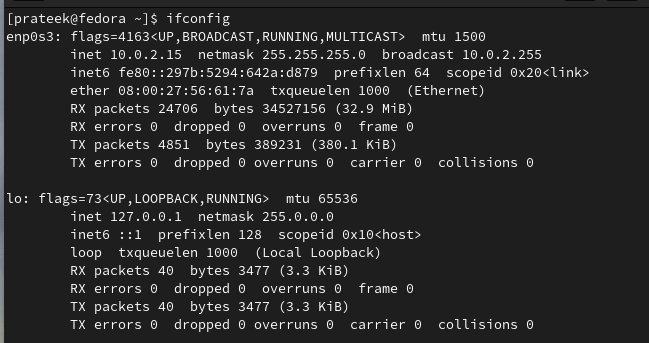
Führen Sie nun einen der folgenden Befehle aus, um die Netzwerkschnittstelle zu deaktivieren. Deaktivieren wir beispielsweise das Netzwerk „enp0s3“:
sudo ifconfig enp0s3 down

Oder
sudo ip link set enp0s3 down

Führen Sie auf ähnliche Weise den folgenden Befehl aus, um eine Netzwerkschnittstelle wieder zu aktivieren:
sudo ifconfig enp0s3 up 
Oder
sudo ip link set enp0s3 up 
Der Systemctl-Befehl
Mit dem Befehl „systemctl“ können Sie die Netzwerkschnittstelle dauerhaft ein- und ausschalten. Führen Sie daher einen der folgenden Befehle aus, um die Netzwerkschnittstelle zu deaktivieren:
sudo systemctl stoppt NetworkManager-wait-online.service 
Oder
sudo systemctl deaktiviert NetworkManager-wait-online.service 
Anschließend können Sie den folgenden Befehl ausführen, um eine Netzwerkschnittstelle wieder zu aktivieren:
sudo systemctl starte NetworkManager-wait-online.service 
Oder
sudo systemctl aktiviert NetworkManager-wait-online.service 
Abschluss
In diesem Tutorial haben wir die verschiedenen Befehle behandelt, mit denen Sie die Netzwerkschnittstellen unter Fedora Linux aktivieren und deaktivieren können. Diese Schritt-für-Schritt-Anleitungen richten sich an Anfänger und erfahrene Benutzer und stellen sicher, dass Sie Ihre Netzwerkverbindungen effizient verwalten können. Wenn Sie diese Methoden befolgen, haben Sie eine bessere Kontrolle über Ihre Fedora Linux-Netzwerkschnittstellen und können so eine stabile und zuverlässige Netzwerkumgebung aufrechterhalten.